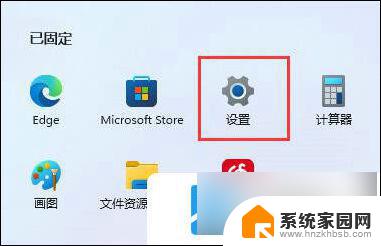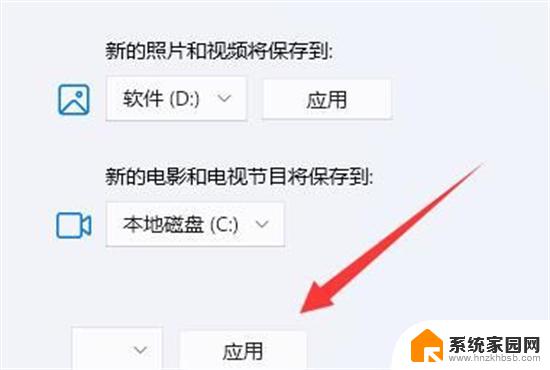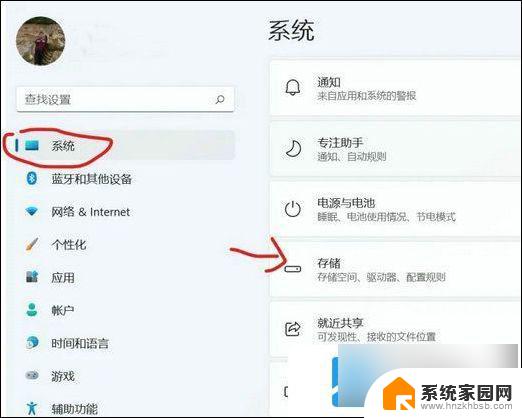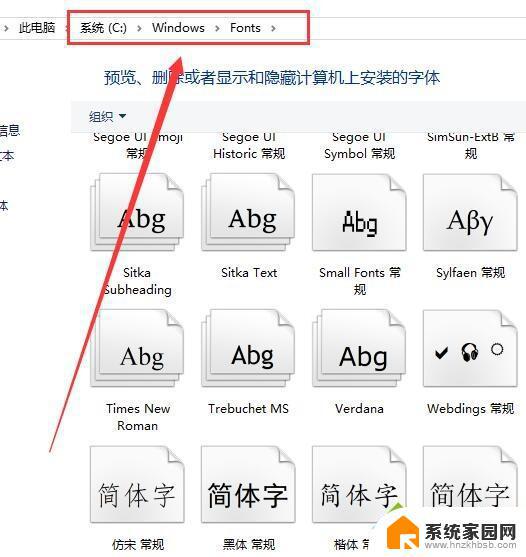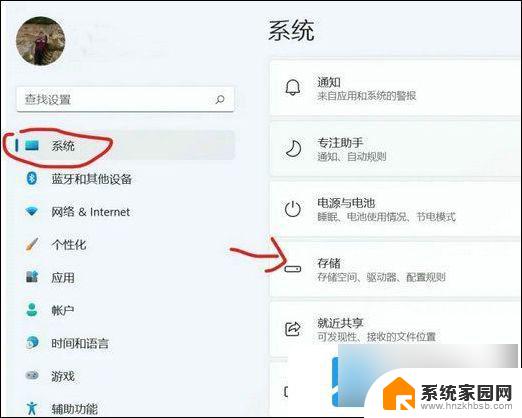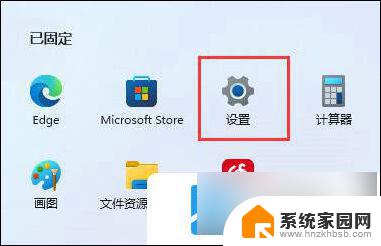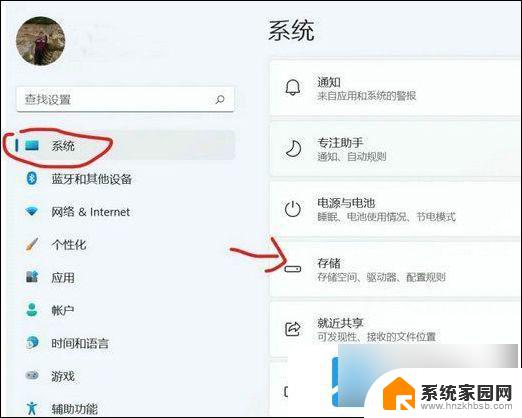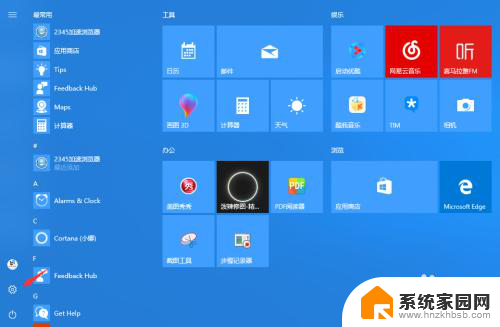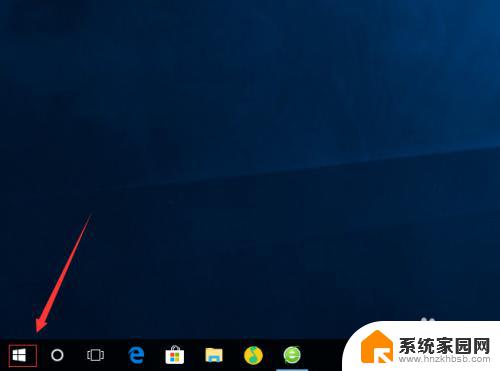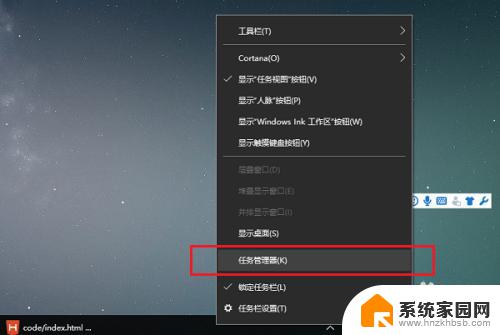电脑默认安装位置在哪 新应用在 Windows10 下默认安装到哪个位置
随着Windows10操作系统的普及,越来越多的人开始关注电脑中新应用的安装位置,电脑默认安装位置在哪里呢?在Windows10下,默认情况下,新应用会被安装在系统盘的Program Files文件夹下。这是因为系统盘通常是C盘,是电脑系统的重要组成部分,安装应用于此可以保证系统的稳定性和安全性。用户也可以根据自己的需要选择其他盘符作为默认安装位置,以便更好地管理和分配存储空间。对于Windows10用户来说,了解新应用的默认安装位置是非常重要的,可以帮助他们更好地管理电脑存储空间,提高系统的运行效率。
方法如下:
1.点击开始菜单,在弹出的菜单中点击设置按钮;
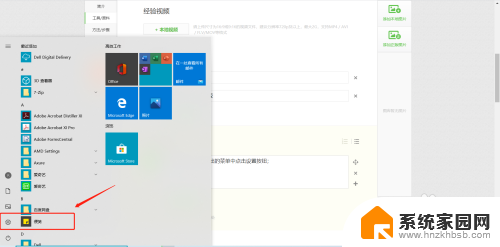
2.打开设置界面后,点击系统功能图标;
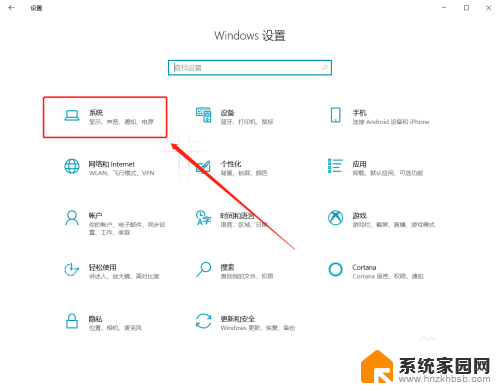
3.打开系统功能后,点击左侧菜单中的存储功能;
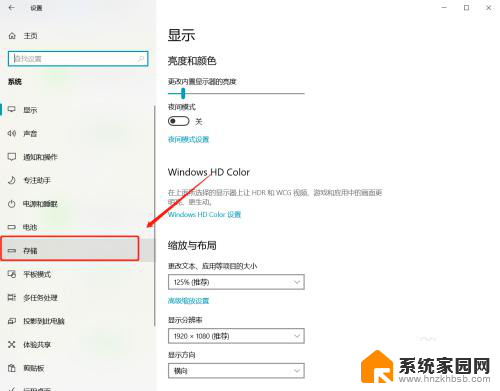
4.在存储设置界面找到更改新内容的保存位置链接;
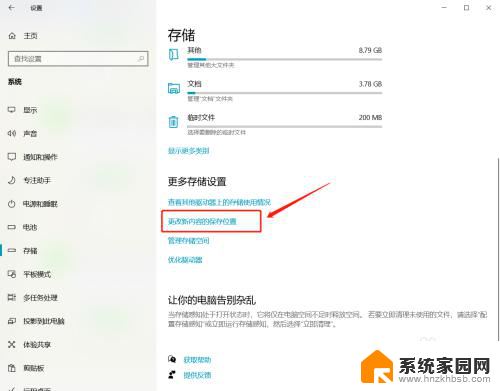
5.打开后,即可开始设置应用的保存位置,默认全是C盘;
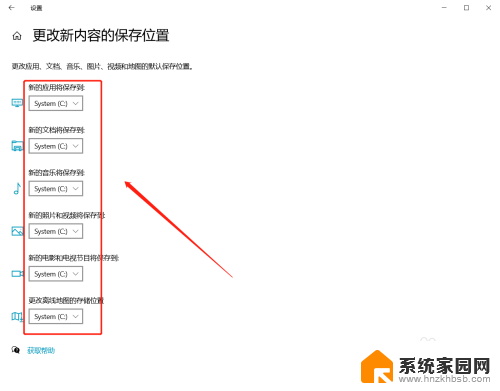
6.如果要修改应用(即安装的软件)保存位置,直接点击第一个下拉菜单;选择后即时生效;下次安装新软件即可默认在D盘位置了。
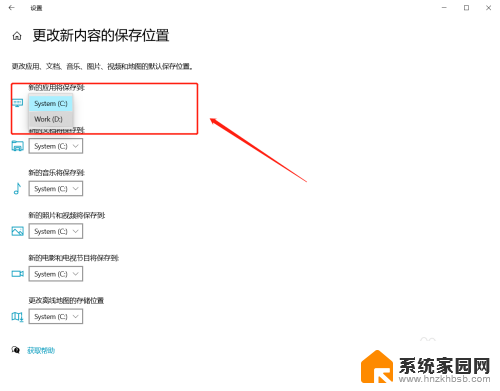
7.总结:
1、点击开始菜单;
2、在弹出菜单点击设置图标;
3、进入设置界面点击系统功能图标;
4、在系统功能左侧点击存储功能;
5、在存储功能下点击更改新应用的保存位置链接;
6、选择应用安装的位置盘符即可。
以上就是电脑默认安装位置在哪的全部内容,有需要的用户可以按照以上步骤操作,希望对大家有所帮助。